Windows与iOS设备数据同步设置方法:轻松实现跨平台数据共享
在当今多设备并行的时代,Windows和iOS设备之间的数据同步已成为许多用户的刚需。无论是工作文件、照片、联系人,还是日程安排,跨平台的无缝同步都能极大提升效率。本文将详细介绍Windows与iOS设备数据同步的多种方法,帮助你轻松实现跨平台数据共享。
一、使用iCloud实现Windows与iOS数据同步
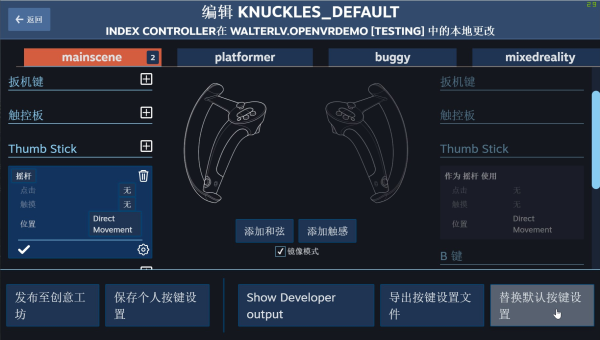
iCloud是苹果官方提供的云服务,支持在Windows和iOS设备之间同步数据。以下是具体操作步骤:
-
在Windows上安装iCloud
- 访问苹果官网,下载并安装iCloud for Windows。
- 安装完成后,使用你的Apple ID登录。
-
选择同步内容
- 在iCloud设置中,勾选需要同步的内容,如照片、邮件、联系人、日历和书签等。
- 点击“应用”保存设置。
-
在iOS设备上启用iCloud
- 打开iOS设备的“设置”,点击你的Apple ID,选择“iCloud”。
- 启用与Windows相同的同步选项。
通过iCloud,你可以轻松实现照片、联系人、日历等数据的跨平台同步。例如,在Windows上编辑的联系人会自动更新到iPhone中,而在iPhone上拍摄的照片也会同步到Windows的iCloud文件夹中。
二、使用OneDrive实现文件同步
OneDrive是微软提供的云存储服务,支持在Windows和iOS设备之间同步文件。以下是具体步骤:
-
在Windows上设置OneDrive
- 打开Windows的OneDrive应用,使用你的Microsoft账户登录。
- 选择需要同步的文件夹,点击“下一步”完成设置。
-
在iOS上安装OneDrive应用
- 在App Store中下载并安装OneDrive应用。
- 使用相同的Microsoft账户登录。
-
上传和同步文件
- 在Windows上将文件拖入OneDrive文件夹,文件会自动同步到云端。
- 在iOS的OneDrive应用中,你可以查看和下载这些文件。
OneDrive的优势在于其与Windows系统的深度集成,适合需要频繁同步文件的用户。例如,你可以在Windows上编辑文档,然后在iPhone上随时查看和修改。
三、使用第三方工具实现数据同步
除了官方工具,一些第三方应用也能帮助实现Windows与iOS设备的数据同步。以下是几款值得推荐的工具:
-
Syncios
- Syncios是一款功能强大的跨平台数据管理工具,支持同步联系人、短信、照片、音乐等数据。
- 将iOS设备连接到Windows电脑,打开Syncios,选择需要同步的数据类型,点击“同步”即可。
-
AirMore
- AirMore通过Wi-Fi连接实现数据同步,支持文件传输、照片备份等功能。
- 在Windows和iOS设备上同时打开AirMore,扫描二维码连接设备,然后选择需要同步的文件。
-
Google Drive
- Google Drive支持在Windows和iOS设备之间同步文件。
- 在Windows上安装Google Drive客户端,登录你的Google账户,选择需要同步的文件夹。
- 在iOS上安装Google Drive应用,使用相同的账户登录即可。
四、手动同步数据的方法
如果你对数据同步的安全性要求较高,或者只需要同步少量数据,可以尝试手动同步的方法:
-
通过USB连接传输文件
- 将iPhone连接到Windows电脑,打开“此电脑”,找到你的设备。
- 手动复制需要同步的文件到电脑,或者将文件从电脑拖入iPhone的文件夹。
-
使用邮件或消息应用传输
- 将文件通过邮件或消息应用发送到另一个设备。
- 这种方法适合传输小文件,但效率较低。
五、注意事项与优化建议
-
确保设备网络稳定
- 使用云服务同步数据时,确保Windows和iOS设备都连接到稳定的Wi-Fi网络。
-
定期清理存储空间
- 云存储空间有限,定期清理不必要的文件,避免同步失败。
-
注意数据隐私
- 使用第三方工具时,选择信誉良好的应用,避免泄露个人数据。
-
备份重要数据
- 在同步过程中,建议先备份重要数据,以防意外丢失。
结语
Windows与iOS设备的数据同步并不复杂,通过iCloud、OneDrive或第三方工具,你可以轻松实现跨平台数据共享。选择适合自己的方法,定期优化同步设置,让工作和生活更加高效便捷。希望本文的分享能为你提供实用的帮助!

评论(0)